 |
VLOOKUP関数
(項目行が上にある表を参照し、その表の左列のデータと合致する行の○列目を取り出す)
|
VLOOKUP (検索値※1 ,範囲※2 ,列番号※3 ,検索方法※4 )
※1
条件セル 、 ※2参照元の表、
※3合致する行の何列目のデータを返すのか
、※4 完全一致
なら0、検索値を超えない近似値なら1
≪例≫
フォームにIDを入力したら、自動で「氏名」と「部署」が表示されるようにしましょう。
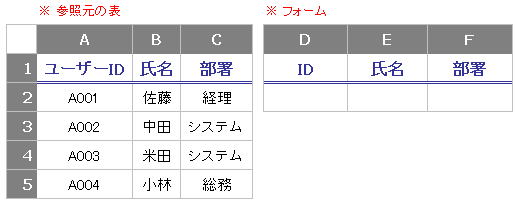
セルD2にIDを入力したら、それを条件として、E2の氏名、F2の部署に自動入力されるようにします。
=VLOOKUP(D2,A$1$:C$5$,2,0)
D2を見て/範囲A1:C5の左列で合致するものを探し/その2列目のデータを返す
=VLOOKUP(D2,A$1$:C$5$,3,0)
D2を見て/範囲A1:C5の左列で合致するものを探し/その3列目のデータを返す
 |
HLOOKUP関数(項目列が左にある表を参照し、その表の上行のデータと合致する
列の○行目を返す) |
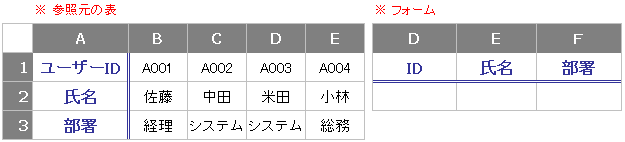
セルD2にIDを入力したら、それを条件として、E2の氏名、F2の部署に自動入力されるようにします。
=HLOOKUP(D2,B$1$:E$3$,2,0)
D2を見て/範囲B1:E3の上の行で合致するものを探し/その2列目のデータを返す
=HLOOKUP (D2,B$1$:E$3$,3,0)
D2を見て/範囲B1:E3の上の行で合致するものを探し/その3列目のデータを返す
|